本教程主要用Photoshop手绘中国风的旗袍美女,作者的鼠绘功底比较强,教程也算详细,想学习的童鞋可以一起来试试。
看看效果图。



1.取文件大小1111.1580.画草稿图。起先画的草稿可细致也可大概。偶不会素描就如下胡乱画一下。呵呵。。只是上了色慢慢再改罢了。

2.上色块。人物层。和背景层分开。取二层就好。。
有草稿上色就不用路径勾选区了,直接用色照草稿涂抹就是。草稿层在最下
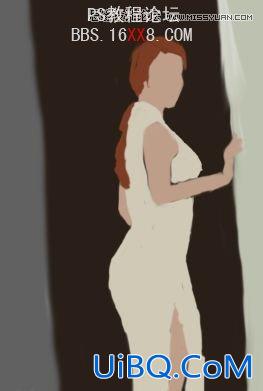
3.明暗出人物大概。方法有二。一是用加深减淡,二是用相近色涂抹,可以二者接合用。。。

脸部也涂出个样子来。这里全然不用什么路径勾勒选区。就象用水彩作画一样,,直接涂就是了。边细化边调型,
如人物姿态,手身头的大小,五官位。接合人物透视角度眼的大小,等可能都不一样。

4.背景也如上涂抹就是,人物再细化一下
注意偶这里脸的色调,嘴的色调,及发色调,已经用色调。调整了一下,手部以后再细化调色。
注意光源的角度打出真实的明暗来。

5.细化手部及背景。

6.再一次细化脸部,头发。。可先取些层再打拢。
头发用一像素就好,变化颜色来画,一层层的画就好。

7.整体看看,脚/手的色调变一下使真实点。

在次以上过程中,,偶不时的调人物姿态。。如胖瘦啊手脸大小啊,位置啊等等。
8.再一次细化手优艾设计网_PS高级部及。。。其色调做调整,
人物脸部的发勾此前太竖了,作平点/方法就是选它后转动移动到合适位即可;
细化脸夹,耳。眼(可做睫毛和双眼皮,但偶这里是做人物整体为重,就不做了)等地。。

脸夹做个选区强度小一点的涂上红腮

9.看看整体。
背景再处理一下如明墙暗墙烂墙角,同时人物再细化一下,姿态调一下,如是不是太胖,是不是哪里太翘了啊,肚肚是不是太大了啊,胸挺高了吗啊。。等做调整
发现手爪太长。。人物点胖。。

手指改短点,衣上画出花花,,偶没有找素材叠加花花,直接画上就是。

前手肢也长了改改。背景也细化下{墙头。铁锈门用什么纹理或是加杂色处理下,铁门旁的点木门也细化下}

10.背景再来细化,,木门加个云彩纤维化叠加上去,铁门色调变一下,

11.木门纹理上面竖的,现在有部分横的叠加上去就好,左边墙角处理下使程现出烂了的样子。
后,再调下人物姿态,
最后来个盖章制式成滤色或是叠加,亦或柔光叠加得到效果图。
当然想继续再细化人物也可,偶这里就打住了。。呵呵

其它效果图。


收工。








 加载中,请稍侯......
加载中,请稍侯......
精彩评论